- Kỳ họp thứ 7 Quốc hội khoá XV
- Cháu bé tử vong do bị bỏ quên trên xe ở Thái Bình
- Quy định 144 của Bộ Chính trị
- Cháy nhà trọ ở Hà Nội khiến 14 người chết
- Kỳ họp thứ 7 Quốc hội khóa XV
- Ông Thích Minh Tuệ bộ hành từ Nam ra Bắc
- Chương trình hành động của Chính phủ thực hiện Nghị quyết 46 về đổi mới hoạt động Hội NDVN
- Để Việt Nam có nhiều tỷ phú
Chủ đề nóng
- Đăng nhập
- Đăng ký
- ×
Vui lòng đăng nhập hoặc đăng ký để gửi bình luận
Khi nhấn đăng nhập đồng nghĩa với việc bạn đã đồng ý với điều khoản sử dụng của báo Dân Việt
Đăng nhập
Họ và tên
Mật khẩu
Mã xác nhận

Khi nhấn đăng ký đồng nghĩa với việc bạn đã đồng ý với
điều khoản sử dụng của
báo Dân Việt
Đăng ký
Xin chào, !
Bạn đã đăng nhập với email:
Đăng xuất
Mẹo tải nhiều ảnh trên Zalo về cùng lúc nhanh chóng, dễ dàng
Thanh Thanh
Thứ hai, ngày 14/11/2022 07:41 AM (GMT+7)
Đối với phiên bản Zalo dành cho máy tính, người dùng có thể sử dụng tính năng tải ảnh về hàng loạt.
Bình luận
0
Khi sử dụng ứng dụng Zalo, ảnh và video người dùng đã gửi cho nhau sẽ được lưu trong thư mục riêng của từng phòng chat. Trong trường hợp người dùng muốn tải nhiều file đa phương tiện này về lại máy thì có thể sử dụng tính năng này của Zalo một cách đơn giản, dễ dàng.
Cách tải ảnh Zalo về hàng loạt trên máy tính
Bước 1: Tải Zalo PC về máy tính và cài đặt.
Bước 2: Đăng nhập vào Zalo PC của bạn > Chờ đồng bộ dữ liệu tin nhắn với smartphone > Chọn vào cuộc trò chuyện chứa hình ảnh cần tải.
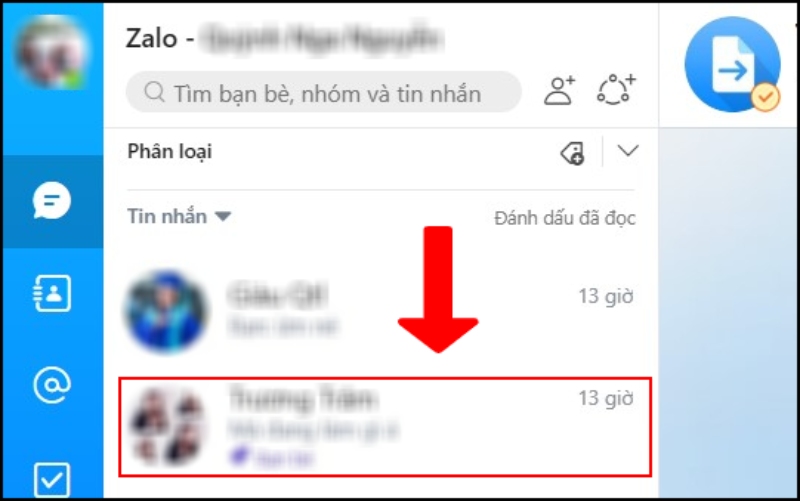
Tại góc phải trên cùng, chọn vào Thông tin hội thoại > Ảnh/ Video. Tại đây sẽ chứa tất cả những hình ảnh, video được lưu trữ trong đoạn hội thoại.
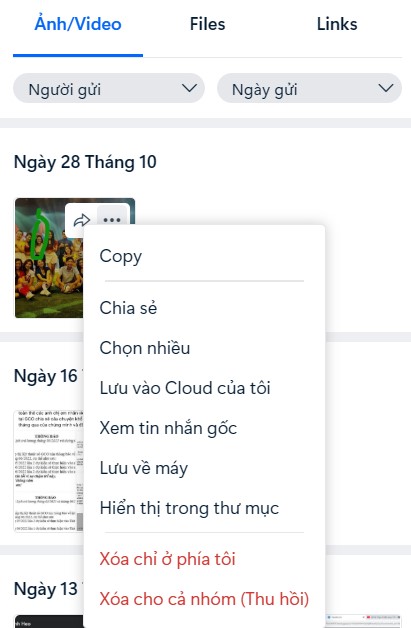
Bước 3: Trong kho ảnh, người dùng để chuột trên bức ảnh đầu tiên muốn tải, bấm vào dấu 3 chấm, và chọn "Chọn nhiều". Bước tiếp theo là đánh dấu tất cả ảnh muốn tải, và bấm biểu tượng tải về.
Người dùng có thể sử dụng bộ lọc của Zalo để lọc theo Người gửi hoặc Ngày gửi để tìm kiếm nhanh chóng hơn. Sau đó, chọn thư mục ảnh để lưu ảnh về.
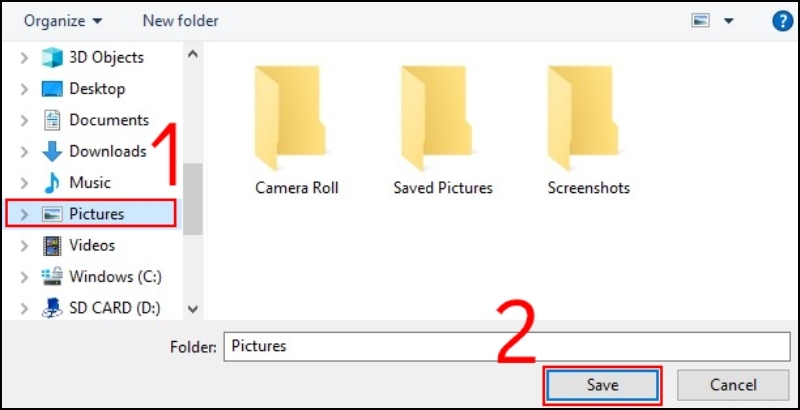
Sau đó, bạn chỉ cần vào lại thư mục lưu ảnh để kiểm tra ảnh đã tải về và đặt lại tên cho ảnh. Trong trường hợp ảnh tải về bị lỗi không xem được, người dùng có thể khắc phục bằng cách dùng những phần mềm chuyển đổi định dạng như Format Factory.
Mời các bạn đồng hành cùng báo Dân Việt trên mạng xã hội Facebook để nhanh chóng cập nhật những tin tức mới và chính xác nhất.
Tin cùng chuyên mục
Xem theo ngày
Xem
Tin nổi bật










